很多人在办公的时候都会使用到笔记本,毕竟便携式的笔记本电脑比台式电脑方便多了,无论在哪里都可以自由办公。现在越来越多的人喜欢买笔记本电脑,笔记本容易携带,到哪里都可以用。笔记本上都有这么一个功能,那就是指纹识别的功能,有了这个功能不仅方便我们打开电脑,而且增加了我们电脑的安全。那就有使用Win7系统的用户提问了,如何在自己的笔记本上设置指纹识别呢?现在我们大家一起去看看如何设置Win7电脑指纹识别的方法。
操作办法:
1、开始-》所有程序-》Windows Update-》更新按钮。等待数秒后,让其自动检查更新。
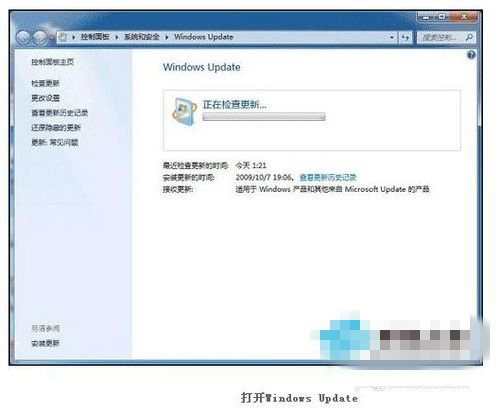
2、过了一会,Win7系统就会自动更新,并告诉你指纹识别设备驱动程序已经可以下载了,我们只需要点击安装更新按钮。

3、安装后,电脑会自动重启。开机后,点击开始-》控制面板-》硬件与声音-》生物特征设备。
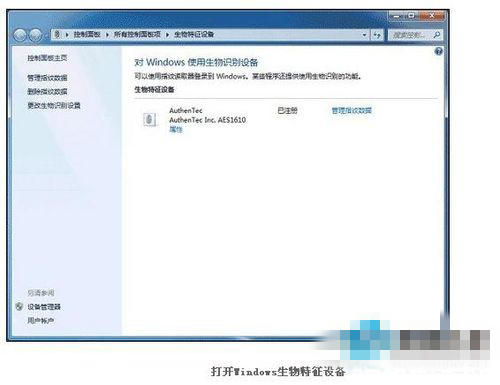
4、点击管理指纹数据。
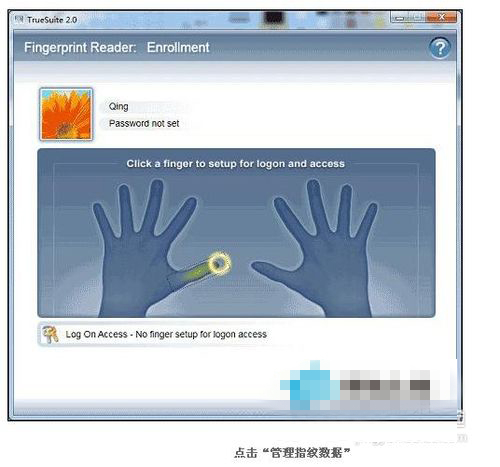
5、点击需要设置的手指图示,输入Windows帐户密码。
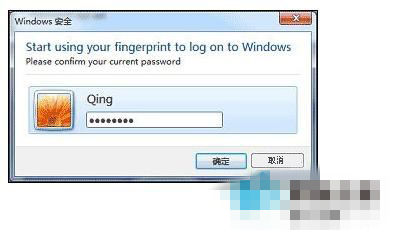
6、根据屏幕提示信息将手指放在指纹识别器上扫描指纹信息。
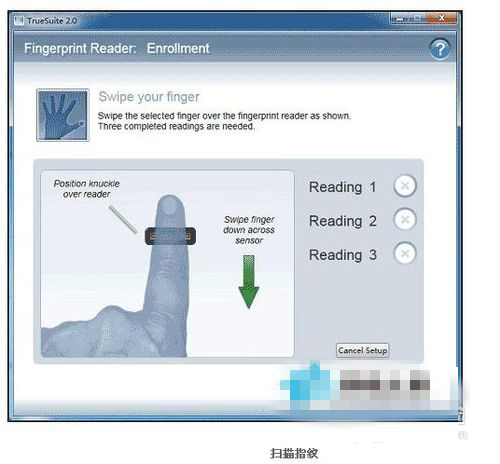
7、指纹扫描完成后注销计算机,即可通过扫描指纹登录Windows。
以上也就是“Win7如何设置指纹识别”的全部内容了,如果你还不知道怎么设置的可以参考上述的方法,这样一来既可以方便你打开电脑,又给你电脑加上一道安全线。那还在等什么,赶紧试一下吧!











